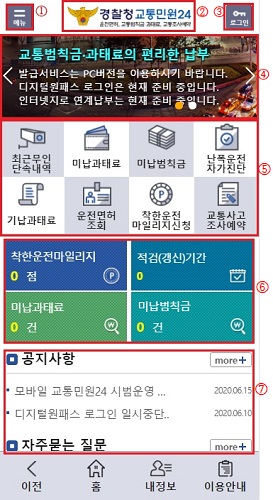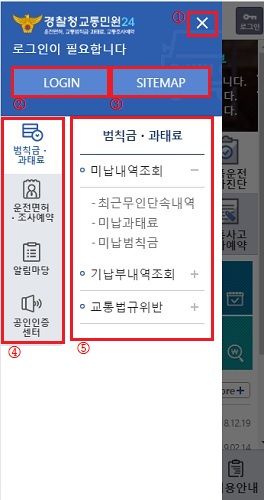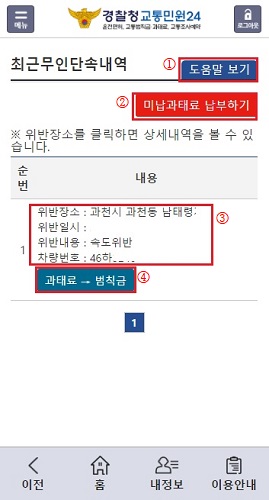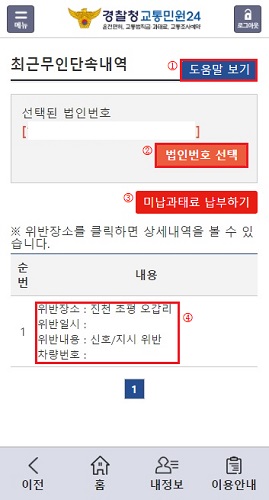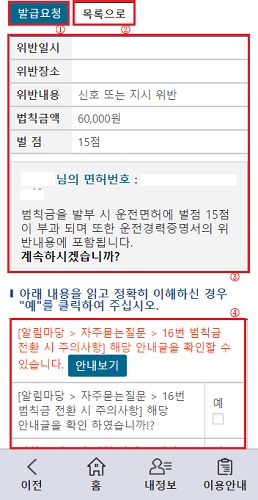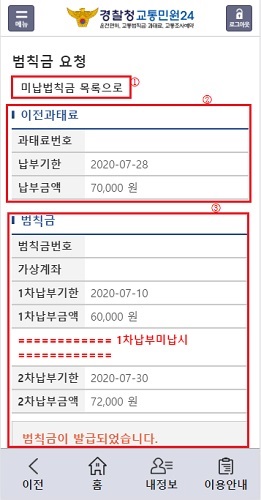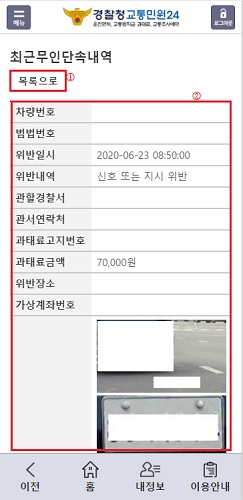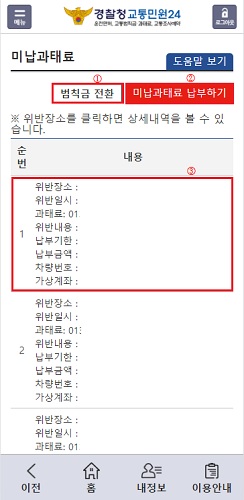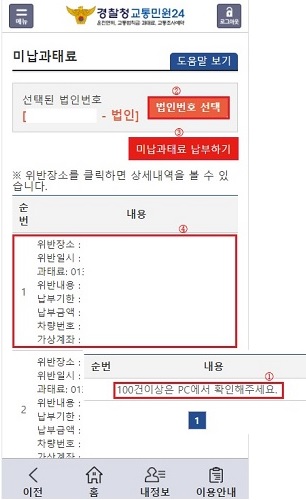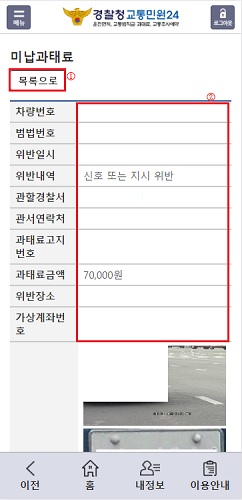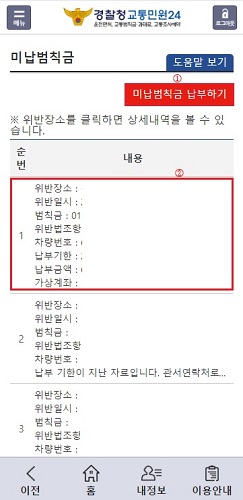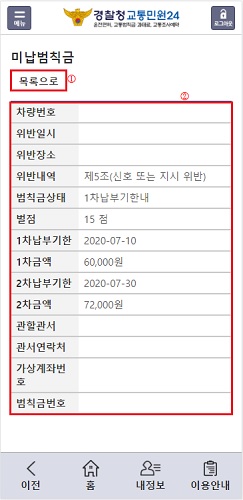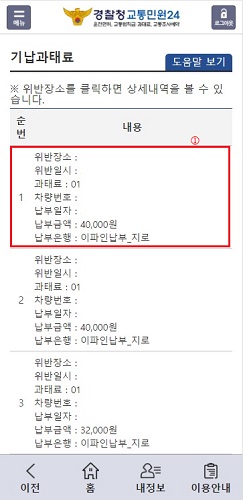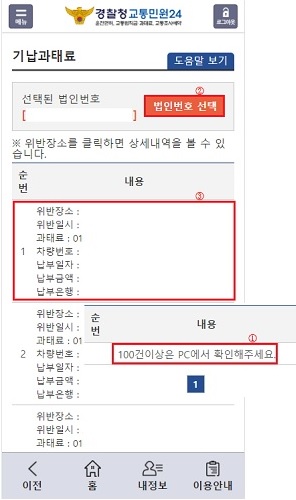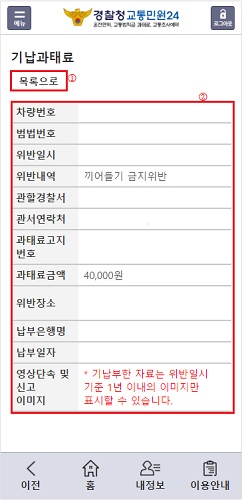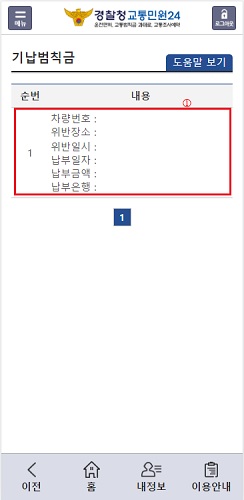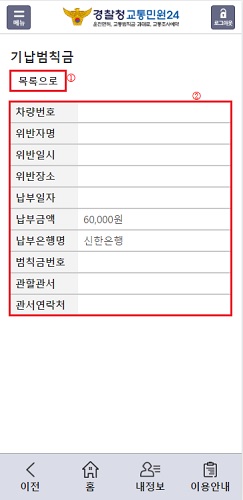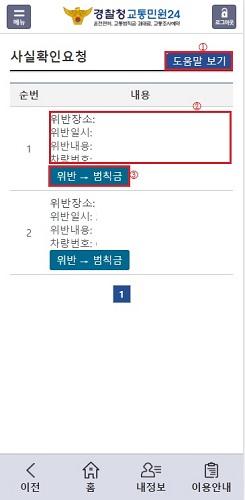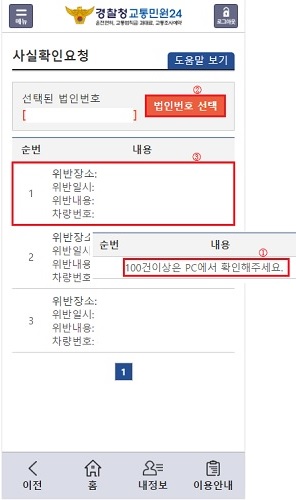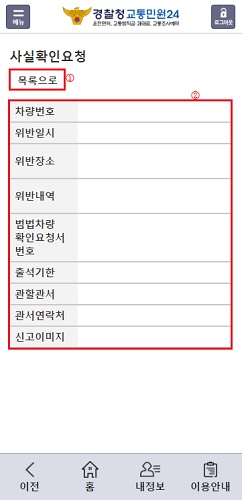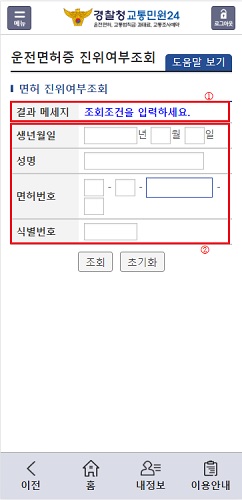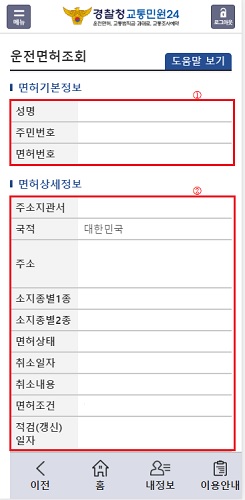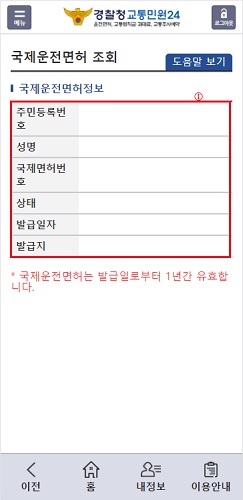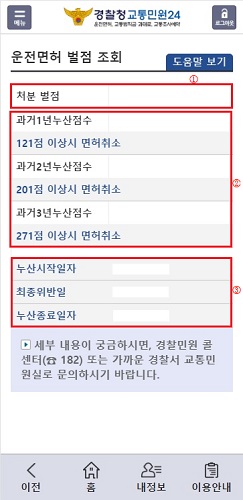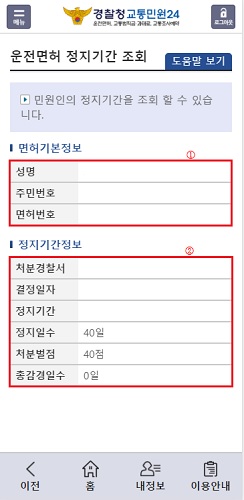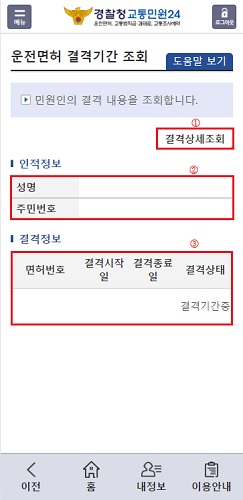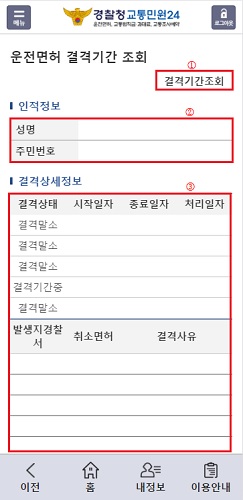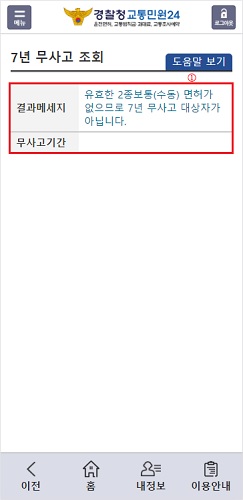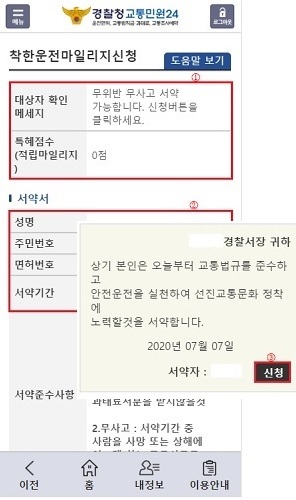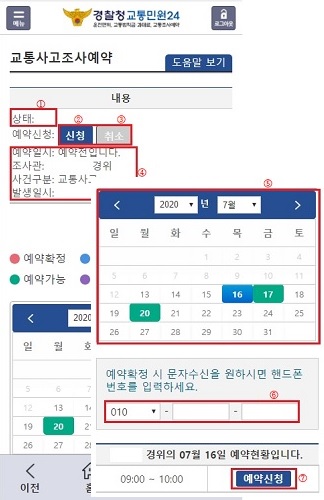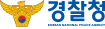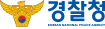
이용안내
메인화면 안내
① 메뉴 : 교통민원24 메뉴를 불러옵니다.
② 로고 : 교통민원24 로고를 누르면 메인화면으로 이동합니다.
③ 로그인 : 로그인 화면으로 이동합니다.
④ 메인알림 : 중요한 알림 내용을 표시합니다.
⑤ 메뉴바로가기 : 주요 메뉴로 바로가기 기능을 제공합니다.
⑥ 주요정보 : 착한운전마일리지 점수, 적성(갱신)기간 종료일, 미납과태료 건수,
미납범칙금 건수를 알려줍니다.
⑦ 게시판 : 공지사항, 자주 묻는 질문을 표시하여 줍니다. more를 누르면 해당
게시판으로 이동합니다.
메뉴 안내
① 닫기 : X를 누르면 메뉴 화면이 닫습니다.
② 로그인 : 로그인 화면으로 이동합니다.
③ 사이트맵 : 교통민원24 메뉴에 대한 사이트맵으로 이동합니다.
④ 대메뉴 : 교통민원24 대메뉴를 표시하여 줍니다.
⑤ 세부메뉴 : 왼쪽 대메뉴에 대한 세부 메뉴를 표시하여 줍니다.
최근단속내역(개인)
① 도움말 보기 : 해당 메뉴에 대한 도움말을 표시하여 줍니다.
② 미납과태료 납부하기 : 인터넷지로 모바일앱을 설치 후 납부하셔야 합니다. (추후
인터넷지로와 연계납부를 진행할 예정)
③ 위반내역 : 위반내역을 누르면 상세정보를 확인할 수 있습니다.
④ 범칙금 전환 : 본인 동의 후 과태료를 범칙금으로 전환하는 화면으로 이동합니다.
최근단속내역(사업자·법인)
① 도움말 보기 : 해당 메뉴에 대한 도움말을 표시하여 줍니다.
② 법인번호선택 : 법인번호를 선택하여 해당 법인번호의 과태료를 조회할 수 있습니다.
③ 미납과태료 납부하기 : 인터넷지로 모바일앱을 설치 후 납부하셔야 합니다. (추후
인터넷지로와 연계납부를 진행할 예정)
④ 위반내역 : 위반내역을 누르면 상세정보를 확인할 수 있습니다.
범칙금전환
① 발급요청 : 발급요청 버튼을 누르면 과태료를 범칙금으로 발급요청하여 처리합니다.
② 목록으로 : 최근단속내역 목록으로 이동합니다.
③ 범칙금 전환 정보 : 범칙금으로 전환 전에 범칙금액 및 벌점의 정보를 미리
알려줍니다.
④ 동의체크 : 범칙금으로 전환 전에 안내사항을 동의해야 범칙금 전환이 가능합니다.
범칙금전환 완료
① 미납범칙금 목록 : 미납범칙금 목록으로 이동합니다.
② 이전과태료 정보 : 이전 과태료 정보를 알려줍니다.
③ 범칙금 정보 : 과태료에서 범칙금으로 전환 후에 범칙금 정보를 알려줍니다.
최근단속내역 상세
① 목록으로 : 최근단속내역 목록으로 이동합니다.
② 위반내역 : 위반내역 및 위반사진을 확인할 수 있습니다.
미납과태료(개인)
① 범칙금전환 : 과태료를 범칙금전환하기 위해 최근단속내역으로 이동합니다.
② 미납과태료 납부하기 : 인터넷지로 모바일앱을 설치 후에 납부하셔야 합니다.(추후
인터넷지로와 연계납부를 진행할 예정)
③ 위반내역 : 위반내역을 누르면 상세정보를 확인할 수 있습니다.
미납과태료(사업자·법인)
① 100건 이상 : 모바일에서는 100건 이상의 자료 표시가 어렵습니다. PC에서
교통민원24를 접속하여 확인하셔야 합니다.
② 법인번호선택 : 법인번호를 선택하여 해당 법인번호의 과태료를 조회할 수 있습니다.
③ 미납과태료 납부하기 : 인터넷지로 모바일앱을 설치 후에 납부하셔야 합니다. (추후
인터넷지로와 연계납부를 진행할 예정)
④ 위반내역 : 위반내역을 누르면 상세정보를 확인할 수 있습니다.
미납과태료 상세
① 목록으로 : 미납과태료 목록으로 이동합니다.
② 위반정보 : 위반정보 및 위반사진을 표시하여 줍니다.
미납범칙금
① 미납범칙금 납부하기 : 인터넷지로 모바일앱을 설치 후에 납부하셔야 합니다. (추후
인터넷지로와 연계납부를 진행할 예정)
② 위반내역 : 위반내역을 누르면 상세정보를 확인할 수 있습니다.
미납범칙금 상세
① 목록으로 : 미납범칙금 목록으로 이동합니다.
② 위반내역 : 위반정보를 표시하여 줍니다.
기납과태료
① 위반내역 및 납부내역 : 위반내역을 누르면 상세정보를 표시하여 줍니다.
※ 납부확인서는 PC에서 교통민원24 접속 후 출력할 수 있습니다. 모바일에서는
지원하지 않습니다.
기납과태료(사업자·법인)
① 100건 이상 : 모바일에서는 100건 이상의 자료 표시가 어렵습니다. PC에서
교통민원24를 접속하여 확인하셔야 합니다.
② 법인번호선택 : 법인번호를 선택하여 해당 법인번호의 과태료를 조회할 수 있습니다.
③ 위반내역 및 납부내역 : 위반내역을 누르면 상세정보를 확인할 수 있습니다.
※ 납부확인서는 PC에서 교통민원24 접속 후 출력할 수 있습니다. 모바일에서는
지원하지 않습니다.
기납과태료 상세
① 목록으로 : 기납과태료 목록으로 이동합니다.
② 납부내역 : 위반내역 및 납부내역을 표시하여 줍니다.
기납범칙금
① 위반내역 및 납부내역 : 위반내역을 누르면 상세정보를 표시하여 줍니다.
※ 납부확인서는 PC에서 교통민원24 접속 후 출력할 수 있습니다. 모바일에서는
지원하지 않습니다.
기납범칙금 상세
① 목록으로 : 기납범칙금 목록으로 이동합니다.
② 납부내역 : 위반내역 및 납부내역을 표시하여 줍니다.
사실확인요청(개인)
① 도움말 보기 : 해당 메뉴에 대한 도움말을 표시하여 줍니다.
② 위반내역 : 위반내역을 누르면 상세정보를 확인할 수 있습니다.
③ 범칙금 전환 : 본인 동의 후 위반내역을 범칙금으로 전환하는 화면으로 이동합니다.
사실확인요청(사업자·법인)
① 100건 이상 : 모바일에서는 100건 이상의 자료 표시가 어렵습니다. PC에서
교통민원24를 접속하여 확인하셔야 합니다.
② 법인번호선택 : 법인번호를 선택하여 해당 법인번호의 과태료를 조회할 수 있습니다.
③ 위반내역 : 위반내역을 누르면 상세정보를 확인할 수 있습니다.
사실확인요청 상세
① 목록으로 : 사실확인요청 목록으로 이동합니다.
② 위반내역 : 위반정보를 표시하여 줍니다.
운전면허증 진위여부조회
① 결과메시지 : 면허증 진위여부에 대한 메시지를 표시하여 줍니다.
② 정보입력 : 생년월일, 성명, 면허번호, 식별번호를 입력하는 정보입력란입니다.
운전면허 조회
① 면허기본정보 : 성명, 생년월일, 면허번호 등의 면허기본정보를 표시하여 줍니다.
② 면허상세정보 : 주소지관서, 주소, 종별, 면허상태, 취소, 면허조건 등의
면허상세정보를 표시하여 줍니다.
국제운전면허 조회
① 국제운전면허정보 : 성명, 생년월일, 국제면허번호 등의 정보를 표시하여 줍니다.
운전면허 벌점 조회
① 처분벌점 : 향후 정지처분 기준을 적용하는데 필요한 벌점을 표시하여 줍니다.
② 누산점수 : 1년, 2년, 3년의 누산점수를 표시하여 줍니다.
③ 누산정보 : 누산시작일, 최종위반일, 누산종료일의 정보를 표시하여 줍니다.
운전면허 정지기간 조회
① 면허기본정보 : 성명, 생년월일, 면허번호 등의 면허기본정보를 표시하여 줍니다.
② 정지기간정보 : 처분경찰서, 결정일자, 정지기간, 정지일수 등의 정보를 표시하여
줍니다.
운전면허 결격기간 조회
① 결격상세조회 : 결격상세조회 화면으로 이동합니다.
② 인적정보 : 성명, 생년월일을 표시하여 줍니다.
③ 결격정보 : 결격시작일, 결격종료일, 결격상태 등의 정보를 표시하여 줍니다.
결격기간 상세조회
① 결격기간조회 : 결격기간조회 화면으로 이동합니다.
② 인적정보 : 성명, 생년월일을 표시하여 줍니다.
③ 결격상세정보 : 결격시작일, 결격종료일, 결격상태 등의 정보를 표시하여 줍니다.
7년무사고 조회
① 7년무사고조회 : 2종보통(수동) 면허를 소지하고 있는 대상자에 한하여 무사고기간을
표시하여 줍니다.
착한운전마일리지신청
① 대상정보 : 대상자인지 이미 신청상태인지 구분과 현재까지 쌓여있는 특혜점수를
표시하여 줍니다.
② 서약정보 : 성명, 생년월일, 면허번호 및 서약기간, 서약 내용을 표시하여 줍니다.
③ 신청 : 대상자인 경우에만 신청을 눌러 착한운전마일리지 신청합니다.
※ 서약 후 1년간 무위반 · 무사고인 경우 다음 서약을 자동 갱신됩니다.
특별감면 대상확인
① 인적정보 : 성명, 생년월일, 면허정보를 표시하여 줍니다.
② 사면여부 : 사면여부를 표시하여 줍니다.
조사예약목록
① 예약상태 : 예약상태를 표시하여 줍니다.
- 예약대기 : 아직 예약하지 않은 상태로 예약신청 버튼을 클릭하여 예약을
진행할 수 있습니다.
- 예약신청(확정대기) : 예약신청을 하고 담당조사관의 확정을 기다리고 있는
상태입니다.
- 예약확정 : 예약신청을 하고 담당조사관이 확정까지 진행하여 조사예약이
완료된 상태입니다.
- 예약취소 : 특정사유에 의해 예약이 취소되고, 다시 예약할 수 있는
상태입니다.
② 신청 : 신청버튼을 누르면 하단에 일정 달력이 나타나 일정을 선택할 수 있습니다.
③ 취소 : 예약을 신청한 경우 신청한 예약을 취소할 수 있습니다.
④ 예약정보 : 예약을 신청한 경우 예약한 정보를 표시하여 줍니다.
⑤ 예약일정달력 : 조사관이 일정을 등록한 경우 색깔로 표시되며 일정선택이 가능합니다.
⑥ 휴대폰정보 : 조사관이 예약확정을 하면 문자수신을 받을 수 있는 휴대폰정보를 입력할
수 있습니다.
⑦ 예약신청 : 예약이 가능한 일자와 시간에 예약신청 버튼을 눌러서 예약을 신청할 수
있습니다.